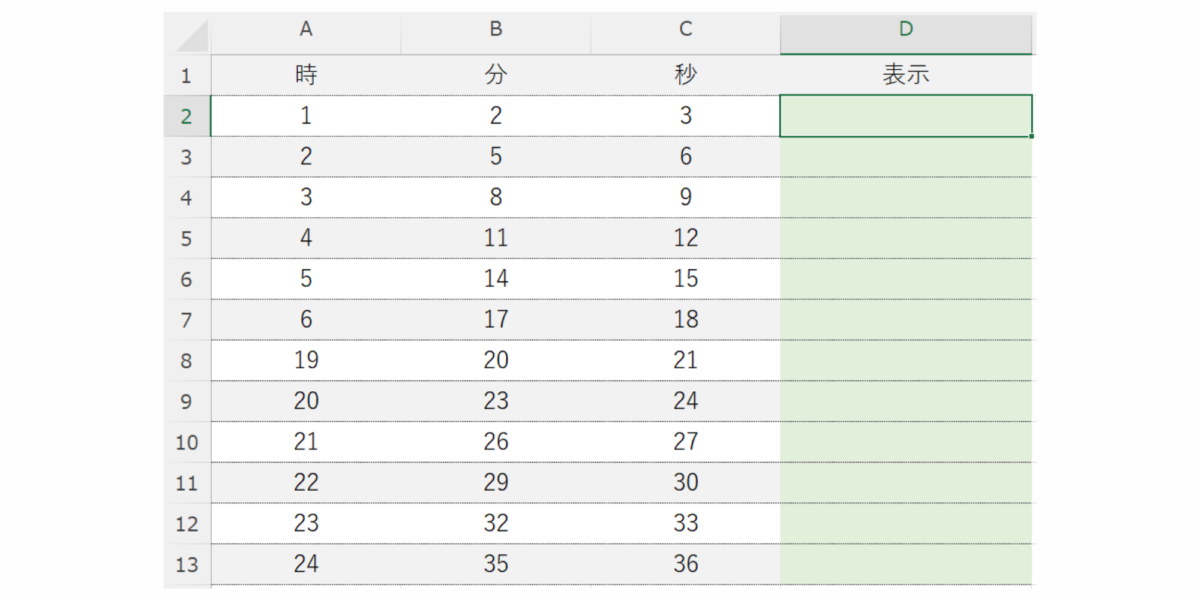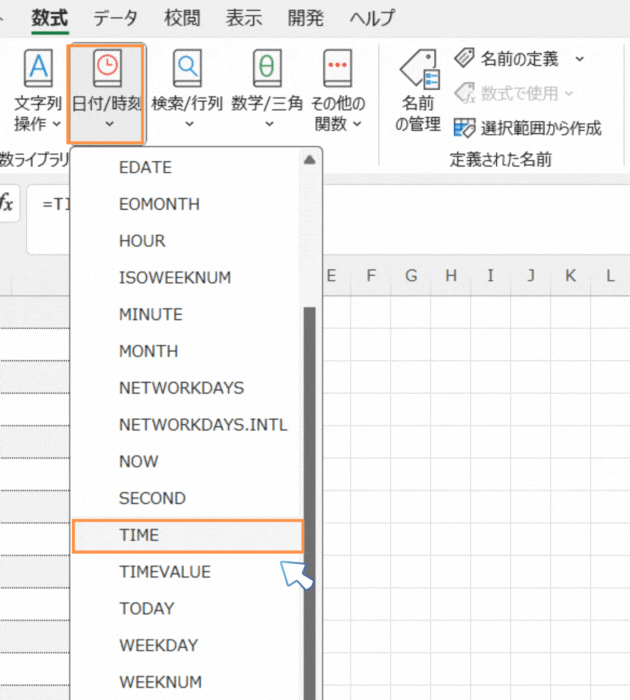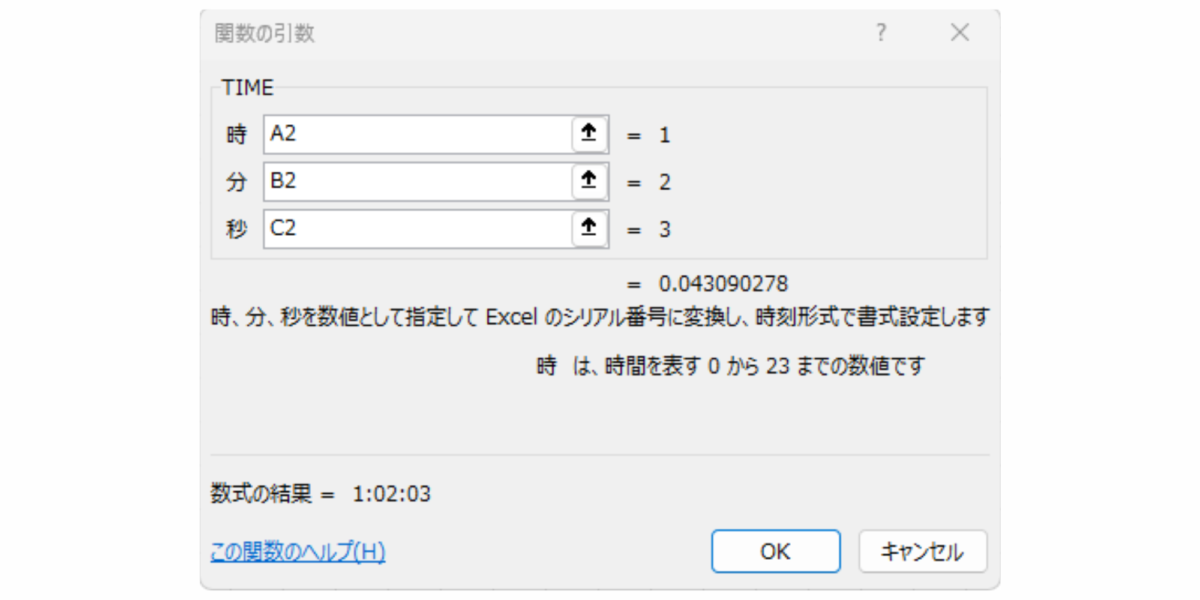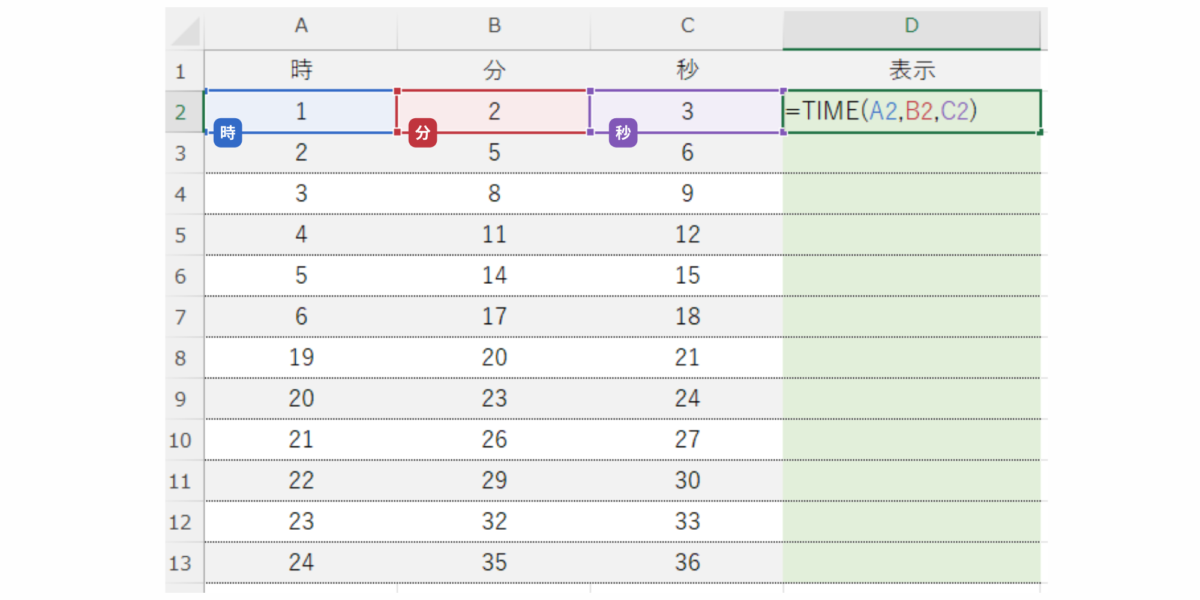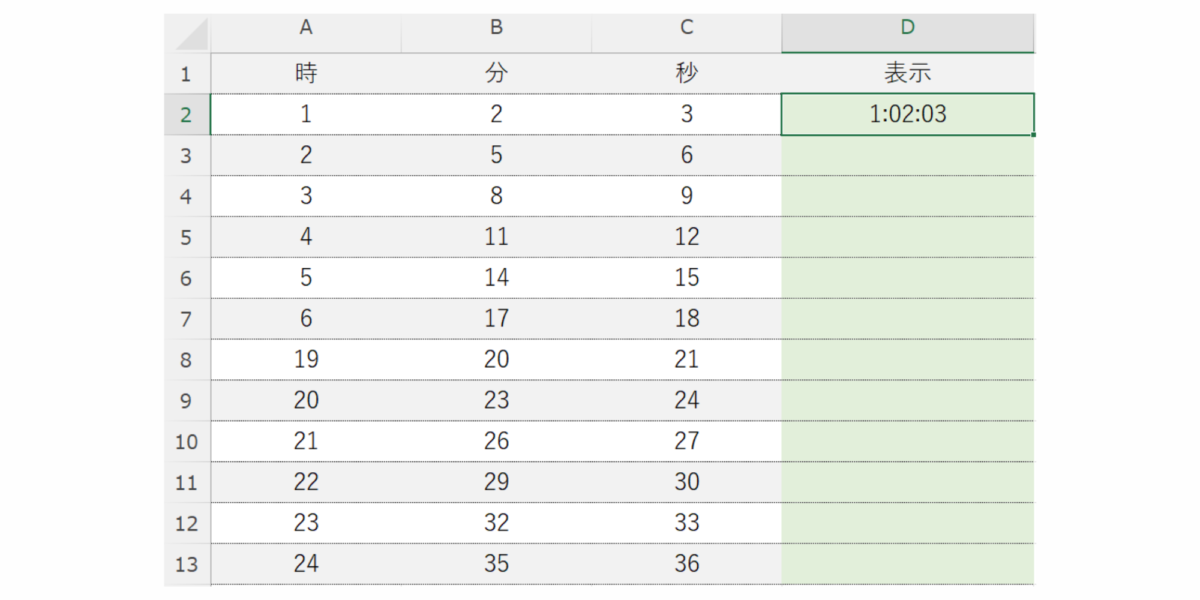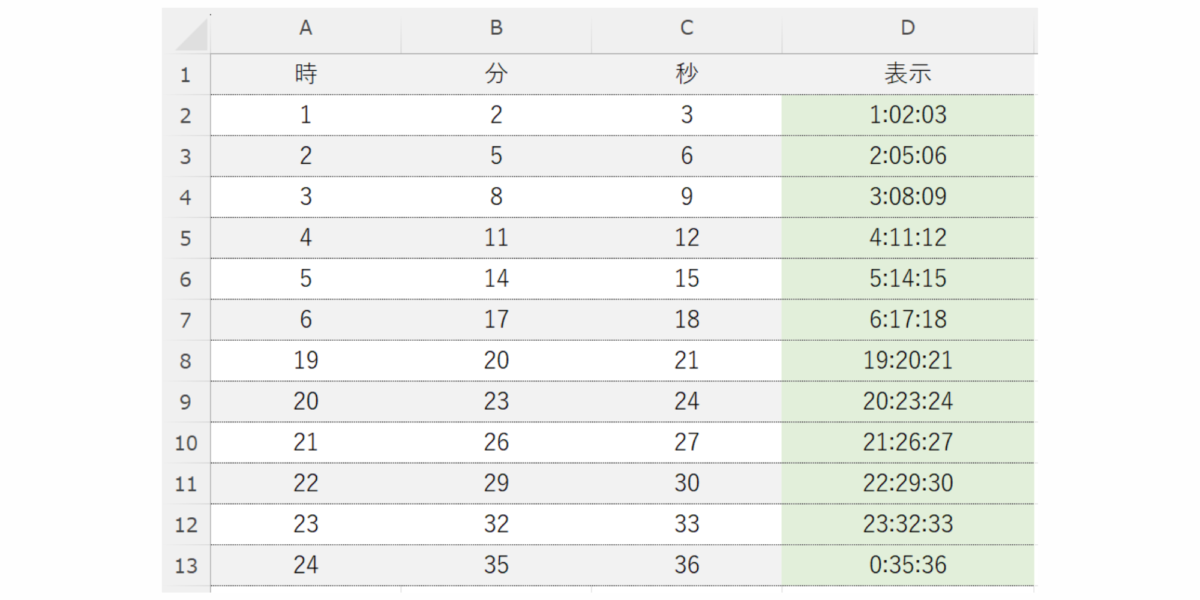akitoyo
数値を指定した形式に変換するために「TEXT関数」を使用します。TEXT関数は、数値をテキストとして表示する形式を指定するための非常に便利な関数です。
TIME関数の基本
TIME関数の構文
まずは、TIME関数の基本的な構文を見てみましょう。
- 時: 時を指定します(0〜23)。
- 分: 分を指定します(0〜59)。
- 秒: 秒を指定します(0〜59)。
基本的なTIME関数の使用
目的: 指定した時、分、秒の値から時刻を作成し、セルに表示します。
TIME関数とは?
指定された時、分、秒の値を基に時刻を表すシリアル値を返す関数です。
時刻を表示したいセル(例:D2)を選択: D2セルに時刻を表示させたいとします。す。
「数式」タブから関数を選択: 「数式」タブをクリックし、「日付/時刻」カテゴリから「TIME」関数を選択し、「OK」をクリックします。
「関数の引数」ダイアログボックスが表示されるので、以下の引数を入力します。
- 時: 時刻の「時」を表す数値を入力します。ここではA2セルを選択します。
- 分: 時刻の「分」を表す数値を入力します。ここではB2セルを選択します。
- 秒: 時刻の「秒」を表す数値を入力します。ここではC2セルを選択します。
関数を確定: 「OK」をクリックして、TIME関数の入力を確定します。
結果確認: D2セルに、指定した時、分、秒で構成された時刻が表示されます。 (例:A2=1, B2=2, C2=3 の場合、D2には 01:02:03 と表示されます。)
D2セルの右下隅をダブルクリックするか、下にドラッグすることで、他のセルにも同様の計算を適用できます。
ポイント
- TIME関数は、24時間制で時刻を作成します。
- 時、分、秒の値は、それぞれ0~23、0~59、0~59の範囲で指定する必要があります。
- 表示形式は、セルの書式設定で変更できます。(例:h:mm:ss、午前h時mm分など)
まとめ
TIME関数を使いこなすことで、時間の管理や計算が簡単にでき、Excelでの作業がさらに効率的になります。ぜひ試してみて、Excelでの時間操作を便利にしてくださいね!
ABOUT ME

僕は、Excelの関数と読書で得た知識を使って、戦略的なテンプレートを制作し、そのプロセスをブログでシェアしています。これにより、ビジネスの効率を大幅に向上させる方法などを提供しています。
僕はこれまで通信業界で約20年キャリアを積み、Excelの技術を向上させるために日検の情報処理技能検定試験(表計算)で初段と1級を同時合格という実績があります。技術者としても無事故でプロジェクトを完工し、大手企業で表彰され、その実績を買われ管理者として年間1440時間の作業時間を節約するツールも開発しました。
さらに、300冊以上のビジネス書を読み、サーバントリーダーシップで問題解決をすべくビジネスパートナーを探しています。将来は、次世代のために新しい雇用を創り、たくさんの人の強みを活かせる社会を目指しています。